Det er længe blevet en tradition for smukt at designe "demob", graduerings- og jubilæumsalbum med fotografier. De males omhyggeligt med farvede blyanter og maling, applikationer og digte tilføjes … Moderne teknologier gør det muligt at skabe lysbilledshow fra fotografier, tilføje musik, titler og videoeffekter til klip.

Instruktioner
Trin 1
Et af de mest tilgængelige programmer til oprettelse og redigering af lysbilledshow er Movie Maker, der leveres med OS Windows. Åbn mappen C: / Program Files / Movie Maker, og dobbeltklik på ikonet Movie Maker.exe for at starte programmet. For hurtigere adgang kan du trække startfil-ikonet til skrivebordet ved at tilslutte det med musen.
Trin 2
Den øverste linje i programvinduet indeholder en standard menulinje, der er kendt for alle, der arbejder med Windows-softwareprodukter. 3 vinduer er placeret under det: opgaveområde, indholdsområde og visningsport. Nederst er storyboardet og tidslinjeområdet. Opgaveruden viser alle de kommandoer, der er tilgængelige for brugerne. Indholdsområdet indeholder videoer og fotos, der danner grundlaget for et klip eller et lysbilledshow. I storyboard / tidslinjeområdet kan du ændre rammens varighed, anvende videoeffekter på klip og overgange mellem dem, tilføje titler og musik. I eksempelområdet kan du se de mellemliggende resultater af filbehandling og det færdige klip.
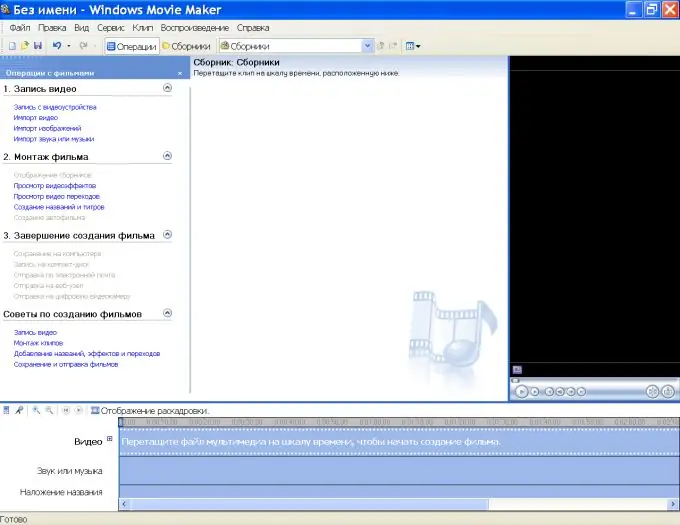
Trin 3
For at lave et lysbilledshow med fotos og billeder skal du klikke på linket "Importer billeder" i opgaveruden i afsnittet "Optag video" og angive den mappe, hvorfra du vil tage billedfilerne. Hvis du vil bruge flere billeder, skal du holde Ctrl-tasten nede og klikke på de filer, du har brug for, og derefter klikke på "Importer". Billederne kopieres til indholdsområdet.
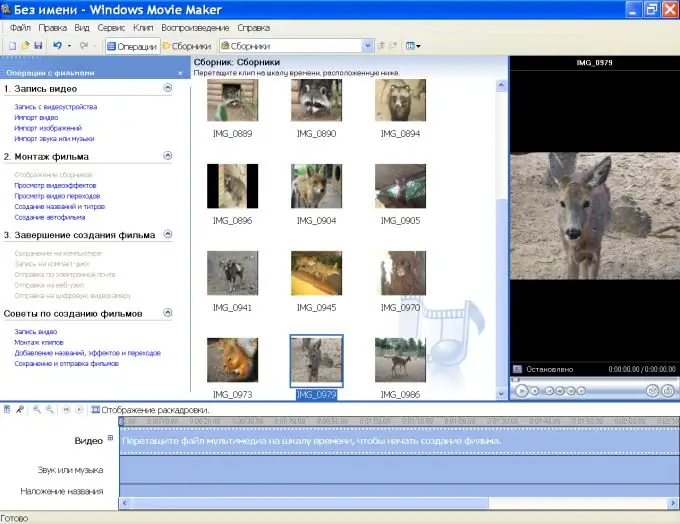
Trin 4
Nu, en efter en, skal du klikke på fotos med musen og trække dem til storyboardområdet. Det er i dette område, at redigering af lysbilledshow finder sted. Det vises i to tilstande - storyboard og tidslinje. I Storyboard-tilstand kan du ændre rækkefølgen af rammer og føje de ønskede effekter til videosekvensen.
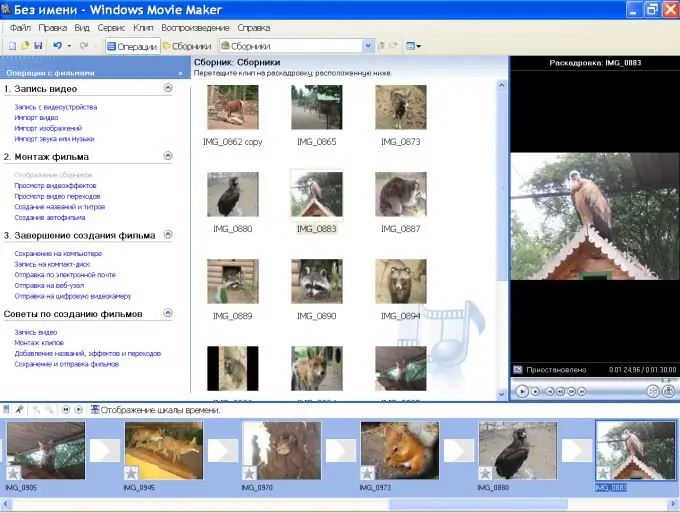
Trin 5
Klik på linket Vis videoeffekter i sektionen Filmredigering. I visningsvinduet skal du tilslutte den relevante effekt med musen og trække den til den valgte ramme i storyboardområdet. For eksempel til den sidste ramme kan du tilføje "Fade til sort baggrund". Et familiefoto kan ældes med en antik effekt og mere. En lille firkant med en stjerne og en værktøjstip med navnet på effekten vises i nederste venstre hjørne af klippet.
Trin 6
For at style overgangene mellem rammer smukt skal du klikke på linket Vis videoovergange. Træk effektikonet mellem rammer og se resultatet i eksempelvinduet.
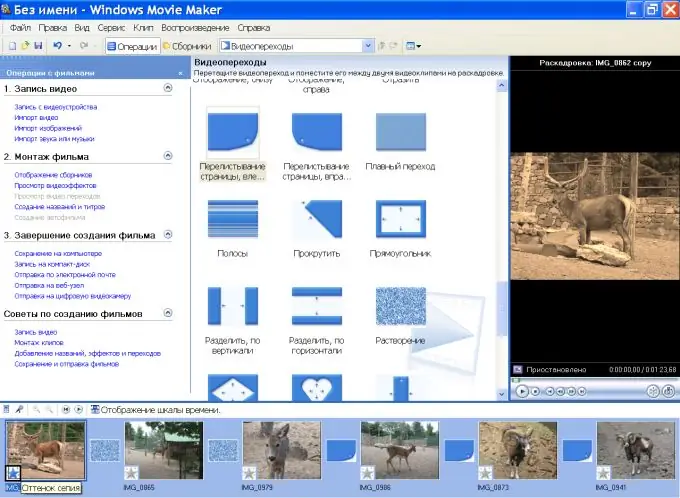
Trin 7
I tidslinjetilstanden kan du justere varigheden af hvert billede og skifte mellem dem, trimme videoklippet og lydsporet og føje titler til klippet. I opgaveruden under "Optag video" skal du klikke på linket "Importer lyd eller musik", vælg den ønskede lydfil og klik på "Importer". Klik på "Tidslinjevisning" og træk lydfilikonet til afsnittet "Lyd eller musik".
Trin 8
Hvis lydsporet er længere end optagelserne, kan du trimme lyden eller forlænge rammens varighed. For at klippe lyden skal du flytte markøren over lydsporets højre kant, indtil den ser ud som to røde pile, hold grænsen nede med musen og flytte den til venstre. Du kan højreklikke på et spor og vælge en lydeffekt, såsom Fade out, for at fade musikken ud.
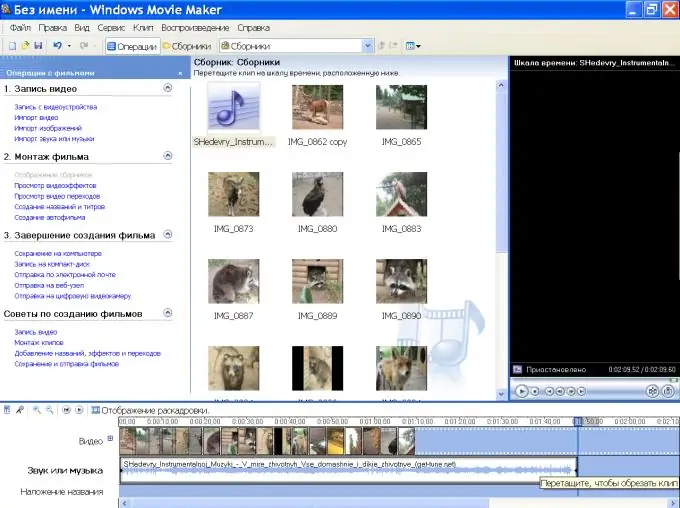
Trin 9
På samme måde kan du redigere varigheden af at se billeder. Klik på rammen, flyt markøren til højre eller venstre kant og træk i den ønskede retning. Der vises et værktøjstip, der angiver den aktuelle visningstid.
Trin 10
Du kan tilføje en titel til lysbilledshowet, en forklaring på hvert billede og titler efter filmen. For at gøre dette skal du i afsnittet "Filmredigering" klikke på "Opret titler og kreditter" og vælge det ønskede emne. Indtast din tekst i det felt, der vises. For at tilføje en animationseffekt af indskriften skal du klikke på "Skift titelanimation" og vælge den relevante type på den angivne liste. Eksemplet viser ændringer i etiketudseende. På denne måde er det praktisk at indtaste filmens titel og de sidste kreditter.
Trin 11
Du kan kun mærke en ramme i tidslinjetilstand. Klik på det ønskede klip, og vælg linket "Opret titler og kreditter". I vinduet "Hvor skal du tilføje et navn" skal du angive stedet for indskriften og dens udseende. I sektionen Titeloverlay vises et smalt sort / hvid-ikon under rammen. Hvis du vil slette eller redigere en etiket, skal du højreklikke på den og vælge den ønskede kommando i genvejsmenuen.
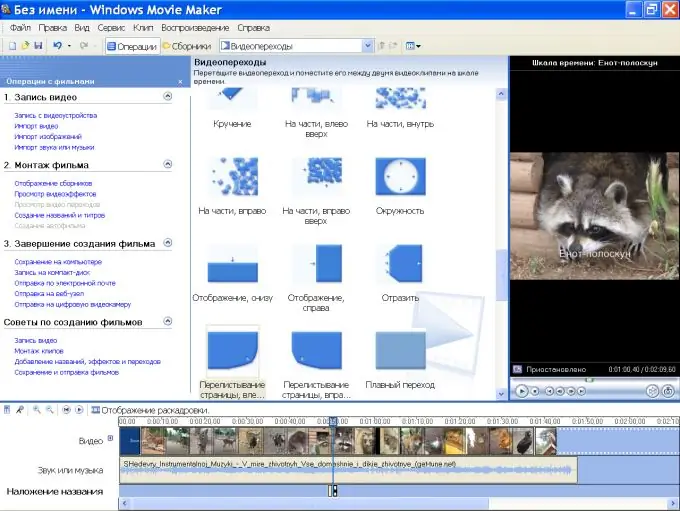
Trin 12
Efter alle disse handlinger skal du markere den første ramme med musen og klikke på knappen "Afspil tidslinje" for at få vist lysbilledshowet med overlejret musik. Foretag de nødvendige ændringer, hvis du ikke er tilfreds med noget. For at gemme filen skal du gå til afsnittet "Efterbehandling af filmen", klikke på det ønskede emne fra listen og følge instruktionerne i guiden Gem.







